Strony takie jak YouTube i Vimeo zawierają miliony filmów, które mogą być bardzo pomocne w pokazaniu tego, czego chcesz się nauczyć. Oczywiście nauczenie się, jak zrobić coś z filmu edukacyjnego, jest o wiele bardziej wydajne niż czytanie kilku stron tekstu, nawet jeśli zawierają obrazy. Jedynym problemem jest to, że czasami kroki mogą być trochę za szybkie, abyś mógł śledzić, gdzie skończysz odtwarzać wideo w kółko, aż w końcu to zrozumiesz. Lub film jest zbyt nudny i chcesz go nieco przyspieszyć, ponieważ prawdopodobnie musisz obejrzeć niewielką część interesującego Cię filmu.
W tym artykule podzielimy się z Tobą 3 sposobami spowolnienia lub przyspieszenia odtwarzania wideo w YouTube, w tym w innych witrynach z filmami flash. 1. Odtwarzacz wideo YouTube HTML5
Filmy w YouTube były odtwarzane za pomocą Adobe Flash Playera, ale obecnie nowoczesne przeglądarki, takie jak Google Chrome, Internet Explorer, Firefox, Opera i Apple Safari, obsługują HTML5 i mogą odtwarzać filmy na stronach internetowych bez Flasha. Zaletą YouTube Video Player HTML5 jest kontrola odtwarzania, która pozwala przyspieszyć lub spowolnić odtwarzanie wideo.

Aby sprawdzić, czy używasz odtwarzacza w YouTube, po prostu kliknij wideo prawym przyciskiem myszy i sprawdź, czy wyświetla się „Informacje o Adobe Flash Player” lub „Informacje o odtwarzaczu HTML5”. Jeśli pokazuje o odtwarzaczu HTML5, zmiana prędkości odtwarzania jest tak prosta, jak kliknięcie ikony Ustawienia w prawym dolnym rogu wideo i wybranie prędkości poprzez kliknięcie menu rozwijanego „Normalny”.
Jeśli korzystasz już z najnowszej wersji przeglądarki internetowej i nadal używasz Adobe Flash Playera do odtwarzania filmów w YouTube, możesz poprosić o użycie odtwarzacza HTML5, odwiedzając ten adres URL i klikając „Poproś o odtwarzacz HTML5”. To ustawienie wpływa tylko na konkretną przeglądarkę internetową, której używasz, a także tylko na komputerze.

Ta metoda działa tylko w YouTube. Jeśli chcesz przyspieszyć lub spowolnić odtwarzanie na innych stronach internetowych, takich jak Vimeo, zapoznaj się z metodami 2 i 3.
2. Enounce MySpeed
Jeśli często musisz zmieniać szybkość odtwarzania na stronach wideo innych niż YouTube, możesz zainwestować w dedykowane oprogramowanie o nazwie MySpeed w cenie 29, 99 USD. Tak długo, jak przeglądarka internetowa obsługuje HTML5 lub Adobe Flash Player, MySpeed może zmieniać prędkość odtwarzania w locie, przyspieszając lub zwalniając wideo osadzone na dowolnych stronach internetowych.
Po zainstalowaniu MySpeed, małe okno z suwakiem pojawi się za każdym razem, gdy wykryje ładowanie wideo w przeglądarce internetowej. Domyślnie minimalna prędkość wynosi 0, 3, a maksymalna 3, 0x, ale zakres można zmienić w Preferencjach.
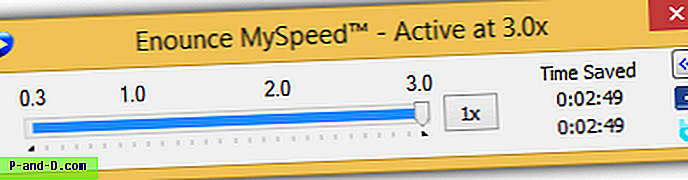
Inną przydatną funkcją, która może pomóc zmienić prędkość odtwarzania, są wbudowane klawisze skrótu, w których naciśnięcie kombinacji klawiszy natychmiast instruuje MySpeed, aby przyspieszył lub spowolnił wideo, a nawet powrócił do normalnej prędkości.
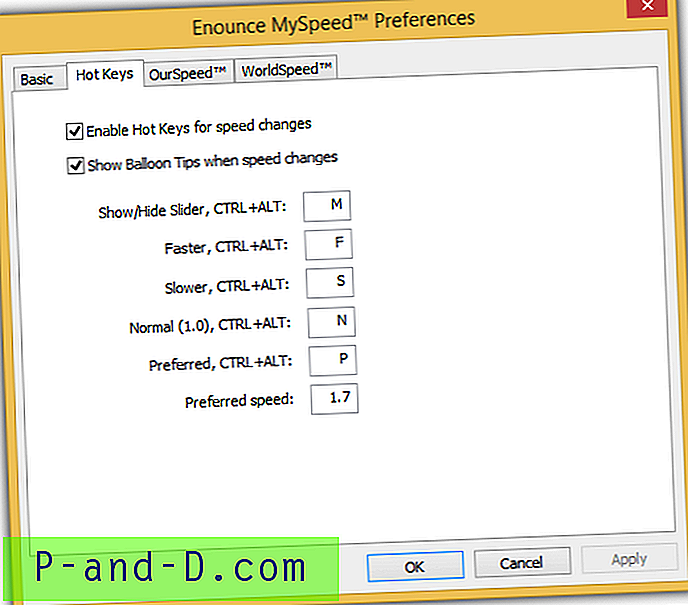
Dobrą rzeczą w korzystaniu z MySpeed jest przyspieszenie odtwarzania wideo, które nie wpływa na wysokość dźwięku lub innymi słowy, efekt wiewiórki. Z wersji próbnej MySpeed można korzystać bez ograniczeń przez 7 dni.
Pobierz MySpeed
3. Pobierz wideo i odtwarzaj na komputerze
Inną sztuczką, która z pewnością zadziała, jest pobranie wideo na komputer i odtworzenie go za pomocą odtwarzacza multimedialnego obsługującego zmianę prędkości odtwarzania. Jedynym wyzwaniem dla tej metody jest pobranie wideo, ponieważ większość stron internetowych z filmami wideo pozwala tylko oglądać wideo online, ale nie można ich pobrać na komputer.
Istnieje wiele usług online, które mogą pomóc Ci pobierać filmy z YouTube lub Vimeo, ale wolimy SaveFrom.net, ponieważ działa i jest wystarczająco łatwy w użyciu. Wszystko, co musisz zrobić, to wkleić adres URL filmu, który chcesz pobrać, w polu na stronie internetowej i kliknij przycisk Pobierz. Linki do pobierania w różnych formatach są dostępne po prawej stronie.
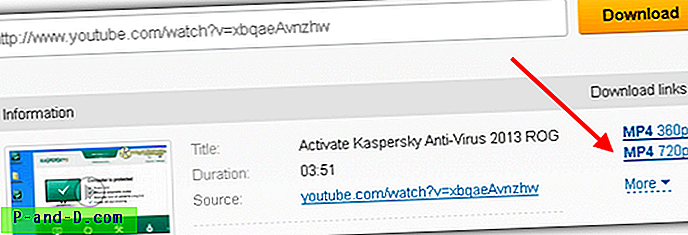
Po pobraniu wideo na komputer otwórz go za pomocą Windows Media Player, kliknij prawym przyciskiem myszy wideo, przejdź do Ulepszeń i wybierz „ Ustawienia szybkości odtwarzania ”. Przesunięcie suwaka w prawo przyspieszy odtwarzanie, podczas gdy w lewo zwolni.
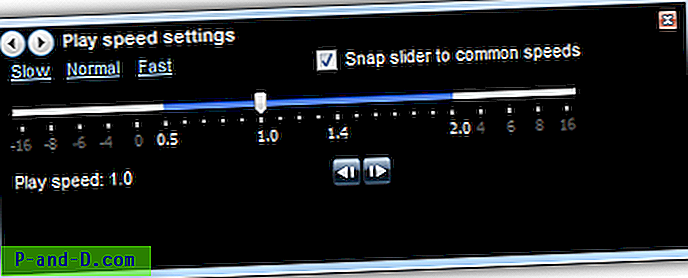
![[Sztuczka] Zagraj w JioTV bez karty SIM Jio](http://p-and-d.com/img/mobiles/972/play-jiotv-without-jio-sim-card.jpg)




